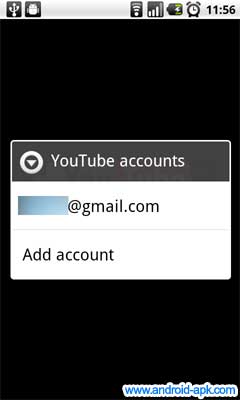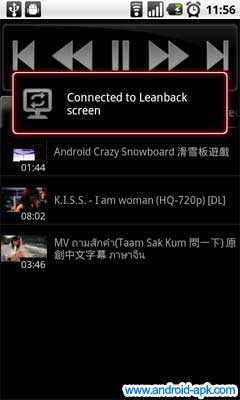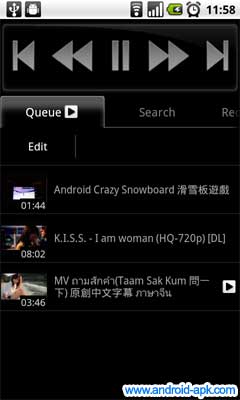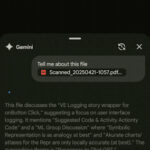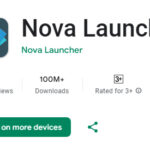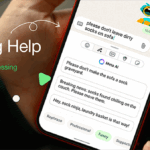手机控制大屏幕
利用手机遥控电脑播放 YouTube,躺在沙发或床上观看,摆脱 Keyboard 和 Mouse 的束缚!Google 推出的程式 YouTube Remote 就是这个功能。
要达到遥控功能,你要在 YouTube 网页和 YouTube Remote 程式中使用同一个 YouTube 帐户登入。
电脑开启 YouTube Leanback 网页
安装这个 YouTube Remote 后,开启程式,程式会提示你在电脑浏览器开启一个特定的 YouTube 网页
http://www.youtube.com/leanback
在电脑开启这个网页后,会随机播放影片,可以不用理会或按停止。
接着在手机,Youtube Remote 中会显示让你选择要使用的 YouTube 帐户,选择帐户后会要求授权帐户存取权限,按[允许]便可以,再跟着还会有另一次要求授权,同样按[允许]便可。这个帐户设定只在首次启动时进行,你亦可在程式内加设其他的 YouTube 帐户。(图一)
设定帐户自动 Connected
进入程式后,你会看到一个 “Connected to Leanback screen” 的讯息(图二),这表示手机已成功连接电脑的 YouTube 版面。电脑亦会有 “Remote Control Connected” 的讯息。(图三)
完成,你可以开始遥控。
在 YouTube Remote 程式中,有不同的分页 Search, Recommended, Subscriptions, Favorites 等等,你可以点选短片播放,画面上方就有播放的操控按钮。另外你亦可以将短片按[+]加至 Queue 内。(图四)
2G 3G Wifi 都可以
这个 YouTube Remote 是透过相同的 YouTube 帐户操作,所以你可以在 2G, 3G, 或 Wifi 的连线下操作。有片有真相,可以看看下面的 YouTube,有 YouTube Remote 的操作情况,操控反应十分快,暂停开始都是即时反应,Fast Forward 向前亦可,跳转下一条片亦即按即播。
这个 YouTube Remote 十分好用,操作反应都一流,真系 Google 出品必属佳品。